Epson EMP-400W Owner's Manual [sl]

Priročnik za uporabnika
1
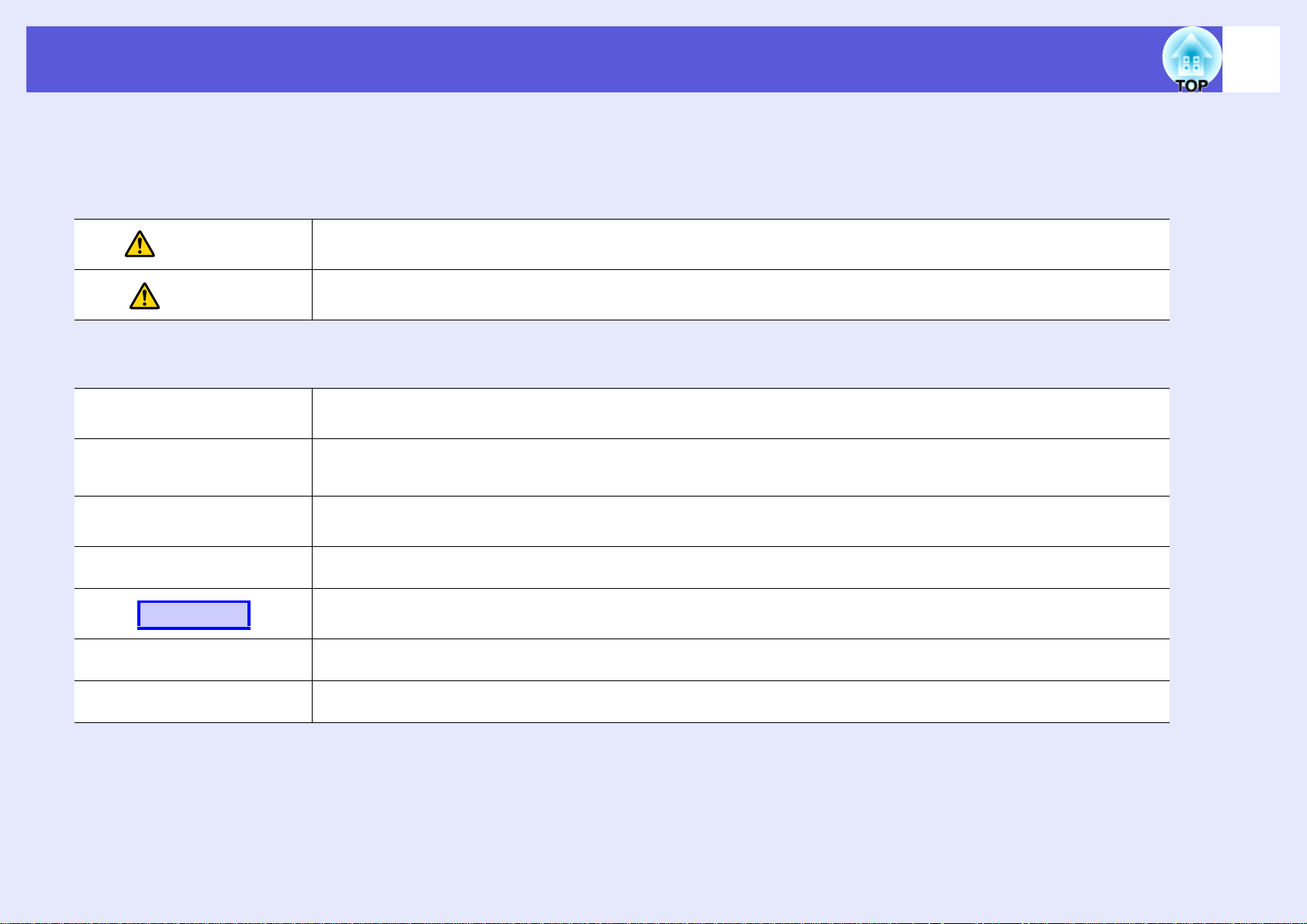
Oznake, ki so uporabljene v teh navodilih
f Varnostno označevanje
Da bi lahko varno in pravilno uporabljali projektor, so v dokumentaciji in na projektorju uporabljeni simboli, ki označujejo morebitne telesne
poškodbe uporabnika ali drugih oseb ter nevarnost poškodb lastnine.
Oznake in njihovi pomeni so sledeči. Prepričajte se, da jih ustrezno razumete, preden začnete z branjem vodiča.
2
Opozorilo
Previdno
f Splošno informacijsko označevanje
Pozor
Označuje možnost smrti ali resne telesne poškodbe v primeru neupoštevanja tega simbola ali pomanjkljive
pazljivosti.
Označuje možnost telesne poškodbe ali poškodb lastnine v primeru neupoštevanja tega simbola ali pomanjkljive
pazljivosti.
Označuje postopke, ki lahko povzročijo škodo ali poškodbo, če niste dovolj previdni.
Označuje dodatne podatke in vsebine, ki so lahko koristni za določeno temo.
q
s
g
Postopek
[ (Name) ]
"(Ime menija)"
Označuje stran, kjer lahko najdete podrobne podatke o določeni temi.
Označuje, da se razlaga za podčrtano besedo ali besede pred tem simbolom nahaja v slovarju izrazov. Glejte
poglavje "Slovar" v "Priloge". s str.66
Označuje načine uporabe in vrstni red postopkov.
Označeni postopek se mora izvesti v vrstnem redu, kot so oštevilčeni posamezni koraki.
Označuje imena gumbov na daljinskem upravljalniku ali nadzorni plošči.
Primer: [Esc] gumb
Označuje elemente v meniju Konfiguracija.
Primer: "Slika" - "Svetlost"
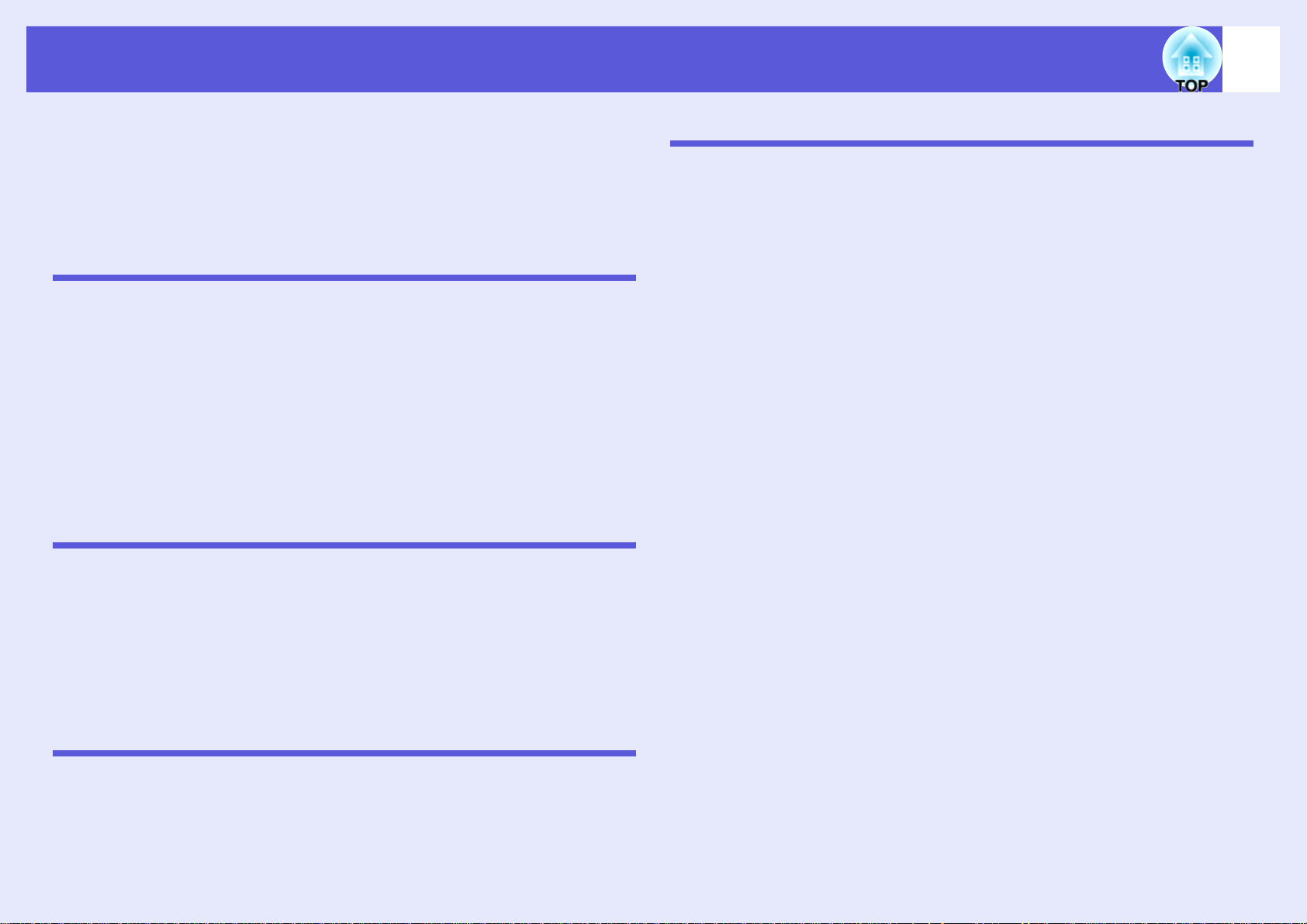
Vsebina
3
Lastnosti projektorja..................................................................................4
Imena in funkcije delov ..............................................................................5
Spredaj/Zgoraj .....................................................................................................5
Zadaj ....................................................................................................................6
Nadzorna plošča..................................................................................................7
Daljinski upravljalnik............................................................................................. 8
Podnožje .............................................................................................................. 9
Uporabne funkcije
Menjava načina projiciranja ....................................................................11
Zamenjava projicirane slike (Iskanje vira)..............................................12
Funkcije za izboljšavo projekcije............................................................13
Izbiranje kakovosti projekcije (Izbiranje barvnega načina).................................13
Začasen izklop slike in zvoka (A/V nemo) .......................................................... 14
Zamrzovanje slike (Zamrzni) ..............................................................................14
Spreminjanje razmerja stranic (Pogled) ............................................................. 15
Povečanje dela slike (E-zoom) ........................................................................... 18
Varnostne funkcije....................................................................................19
Nadzorovanje uporabnikov (Zaščita z geslom) .................................................. 19
Omejevanje delovanja (Zaklep) .......................................................................... 22
Zaklep proti kraji ................................................................................................ 23
Meni Konfiguracija
Uporaba menija Konfiguracija ................................................................25
Seznam funkcij .........................................................................................26
Meni Slika...........................................................................................................26
Meni Signal ........................................................................................................ 27
Meni Nastavitve .................................................................................................29
Meni Razširjeno..................................................................................................30
Meni Omrežje.....................................................................................................32
Meni Informacije (samo prikaz) ..........................................................................35
Meni Ponastavitev.............................................................................................. 36
Priloge
Načini namestitve.....................................................................................51
Čiščenje ....................................................................................................52
Čiščenje površine projektorja ............................................................................ 52
Čiščenje objektiva.............................................................................................. 52
Čiščenje zračnega filtra in odprtine za dovod zraka.......................................... 52
Zamenjava potrošnih materialov............................................................53
Menjava baterij za daljinski upravljalnik............................................................. 53
Menjava žarnice................................................................................................. 54
Menjava zračnega filtra...................................................................................... 58
Pomembno opozorilo za prevažanje...................................................... 59
Shranjevanje uporabnikovega loga........................................................60
Velikost in oddaljenost zaslona ..............................................................62
Povezava na zunanjo opremo................................................................. 63
Priklop na zunanji monitor ................................................................................. 63
Povezava na zunanje zvočnike.......................................................................... 63
Priključitev LAN kabla..............................................................................64
Neobvezni dodatki in potrošni materiali ................................................ 65
Slovar ........................................................................................................66
Ukazi ESC/VP21 ....................................................................................... 68
Seznam ukazov ................................................................................................. 68
Komunikacijski protokol .................................................................................... 68
Postavitev kablov .............................................................................................. 69
PJLink........................................................................................................70
Seznam podprtih prikazov monitorja.....................................................71
Specifikacije ............................................................................................. 73
Videz..........................................................................................................74
Indeks........................................................................................................75
Iskanje in odpravljanje težav
Z uporabo menija Pomoč ........................................................................38
Reševanje težav........................................................................................39
Razlaga indikatorjev...........................................................................................39
Ko indikatorji niso v pomoč ............................................................................... 43
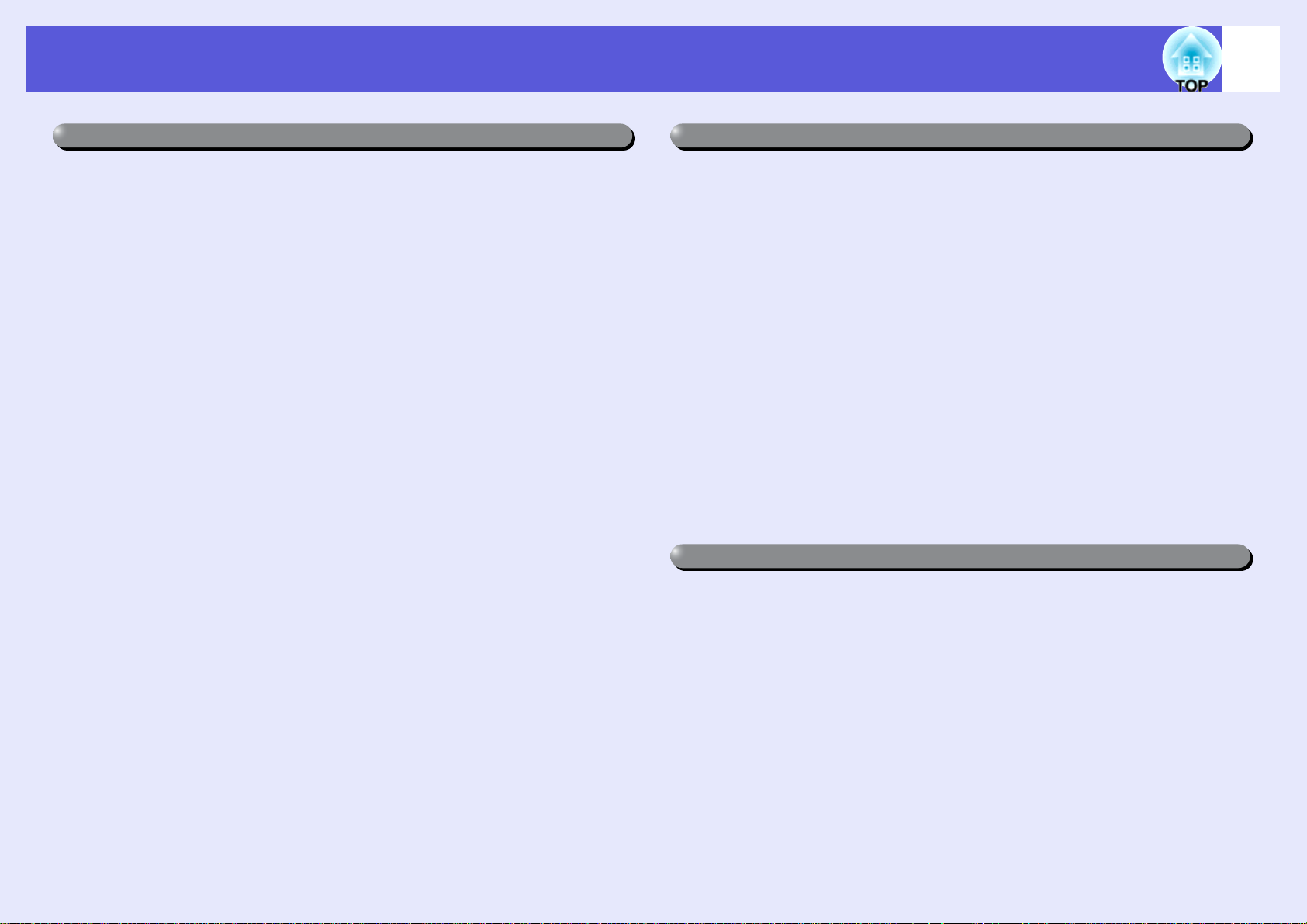
Lastnosti projektorja
4
Enostavna uporaba
f Projekcija na kratko razdaljo
Najkrajša priporočena razdalja projiciranja na zaslon je izredno
kratka, 54 cm*. Projektor lahko postavite zelo blizu zaslona. Na
primer, če projicirate slike na stropni zaslon, lahko stojite blizu
zaslona, brez, da bi delali sence na slike. Tudi, ko stojite s hrbtom
obrnjeni proti zaslonu, vas svetloba s projektorja ne bo slepila.
* Pri tej oddaljenosti bo projicirana slika merila približno 110 ^ 67
cm.
f WXGA-kompatibilna projekcija
Projektor lahko predvaja slike z računalnika preko 16:10 WXGA
širokega LCD prikazovalnika, z ohranjanjem razmerja stranic. To
vam omogoča, da za zaslon kar najbolje uporabite široko belo
ploskev.
f Krmiljenje preko omrežja
S priklopom projektorja v LAN okolje, ga lahko krmilite preko
računalnika.
Izboljšane varnostne funkcije
f Zaščita z geslom za omejevanje in nadzor uporabnikov
Če nastavite geslo, lahko nadzorujete uporabnike projektorja.
s str.19
f Zaklep omeji uporabo gumbov na nadzorni plošči
Tako lahko preprečite, da bi kdorkoli brez dovoljenja spreminjal
nastavitve projektorja na prireditvah, v šolah in tako naprej.
s str.22
f Opremljen z različnimi zaščitami proti kraji
Projektor je opremljen z naslednjimi zaščitami proti kraji. s str.23
• Varnostna reža
• Točka za namestitev varnostnega kabla
Preprost za uporabo
f Neposredni vklop/izklop napajanja
Tam, kjer je napajanje upravljano prek enega vira, kot na primer v
konferenčni sobi, je mogoče projektor nastaviti na samodejni vklop
in izklop ob vklopu ali izklopu električnega vira, na katerega je
projektor priklopljen.
f Brez čakanja na ohlajanje
Potem, ko ste izklopili napajanje projektorja, lahko odklopite kabel
za napajanje, ne da bi morali najprej počakati, da se projektor
ohladi.
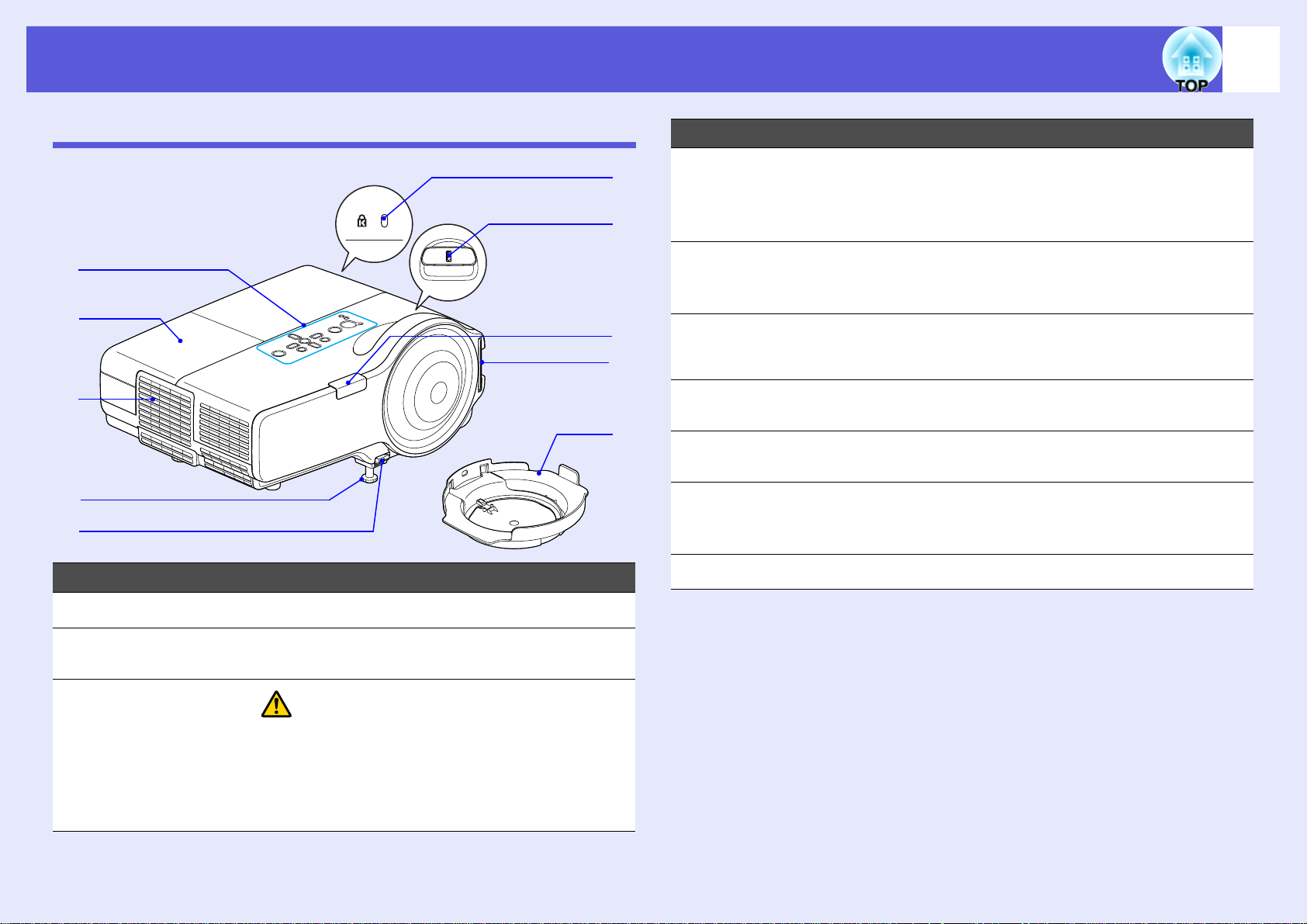
Imena in funkcije delov
5
Spredaj/Zgoraj
A
B
C
D
E
Ime Funkcija
I
H
G
F
J
Ime Funkcija
Sprednja
D
nastavljiva noga
Ročica za
E
nastavitev noge
Zračni filter
F
(Odprtina za
dovod zraka)
Daljinski
G
sprejemnik
Obroč za ostrenje Prilagaja ostrino slike. s Priročnik za hitri
H
Varnostna reža
I
(j)
Pokrov leč Ščiti leče pred poškodbami in umazanijo.
J
Razširite in prilagodite položaj projicirane
slike, kadar je projektor postavljen na
površino, kot je na primer miza. s Priročnik
za hitri zagon
Izvlecite ročico za nastavitev noge, da bi
iztegnili ali zložili prednjo nogo. s Priročnik
za hitri zagon
Preprečuje vnos prahu v projektor. s str.52
Sprejema signale daljinskega upravljalca.
s Priročnik za hitri zagon
zagon
Varnostna reža je združljiva z varnostnim
sistemom Kensington Microsaver Security
System. s str.23
Nadzorna plošča s str.7
A
Pokrov žarnice Odprite ta pokrov, ko menjate žarnico
B
projektorja. s str.55
Odprtina za izpuh
C
zraka
Previdno
Med projekcijo ne postavljajte predmetov, ki bi
jih lahko vročina stopila ali kako drugače
vplivala na njih, blizu odprtine za izpuh zraka,
oziroma ne približujte obraza ali rok k odprtini
za izpuh zraka.

Imena in funkcije delov
6
Zadaj
Daljinski
A
sprejemnik
Zvočnik
B
Vrata izhoda
C
monitorja
FHGA
BC
Ime Funkcija
Sprejema signale daljinskega upravljalca.
s Priročnik za hitri zagon
Skrbi za izhod signala slike iz računalnika,
priključenega v vhodna vrata Računalnika1, v
zunanji monitor. To ni na voljo za signale
komponentnega videa
pripeljani v vrata, ki niso vrata Računalnika1.
s str.63
ED
g ali druge signale, ki so
Ime Funkcija
Vrata RS-232C Med upravljanjem projektorja iz računalnika ga
E
nanj priklopite s kablom RS-232C. Ta vrata so
namenjena uporabi pod nadzorom in niso za
splošno uporabo. s str.69
Vhodna vrata
F
računalnika1
Vhod za zvok1 Za priklop na avdio izhodna vrata računalnika,
Vhodna vrata
računalnika2
Vhod za zvok2 Za priklop na avdio izhodna vrata računalnika,
Vhod za S-video
G
Vhod za video
Avdio – L/D
vhodna vrata
Vrata LAN Po priklopu kabla LAN lahko nadzirate in
H
Za video signale iz računalnika in
komponentne video
virov.
priključenega na vhodna vrata Računalnika1.
Za video signale iz računalnika in
komponentne video
virov.
priključenega na vhodna vrata Računalnika2.
s Priročnik za hitri zagon
Za S-videog signale iz video virov.
Za sestavljene videog signale video virov.
Poveže se na izhodna avdio vrata opreme, ki
je povezana na S-video vrata, ali vhodna video
vrata. s Priročnik za hitri zagon
upravljate projektor prek LAN-a. s str.64
g signale iz drugih video
g signale iz drugih video
Avdio izhodna
vrata
Vtič za električno
D
napajanje
Služijo izhodu zvoka trenutno projicirane slike
na zunanje zvočnike. s str.63
Povezan s kablom za napajanje.
s Priročnik za hitri zagon
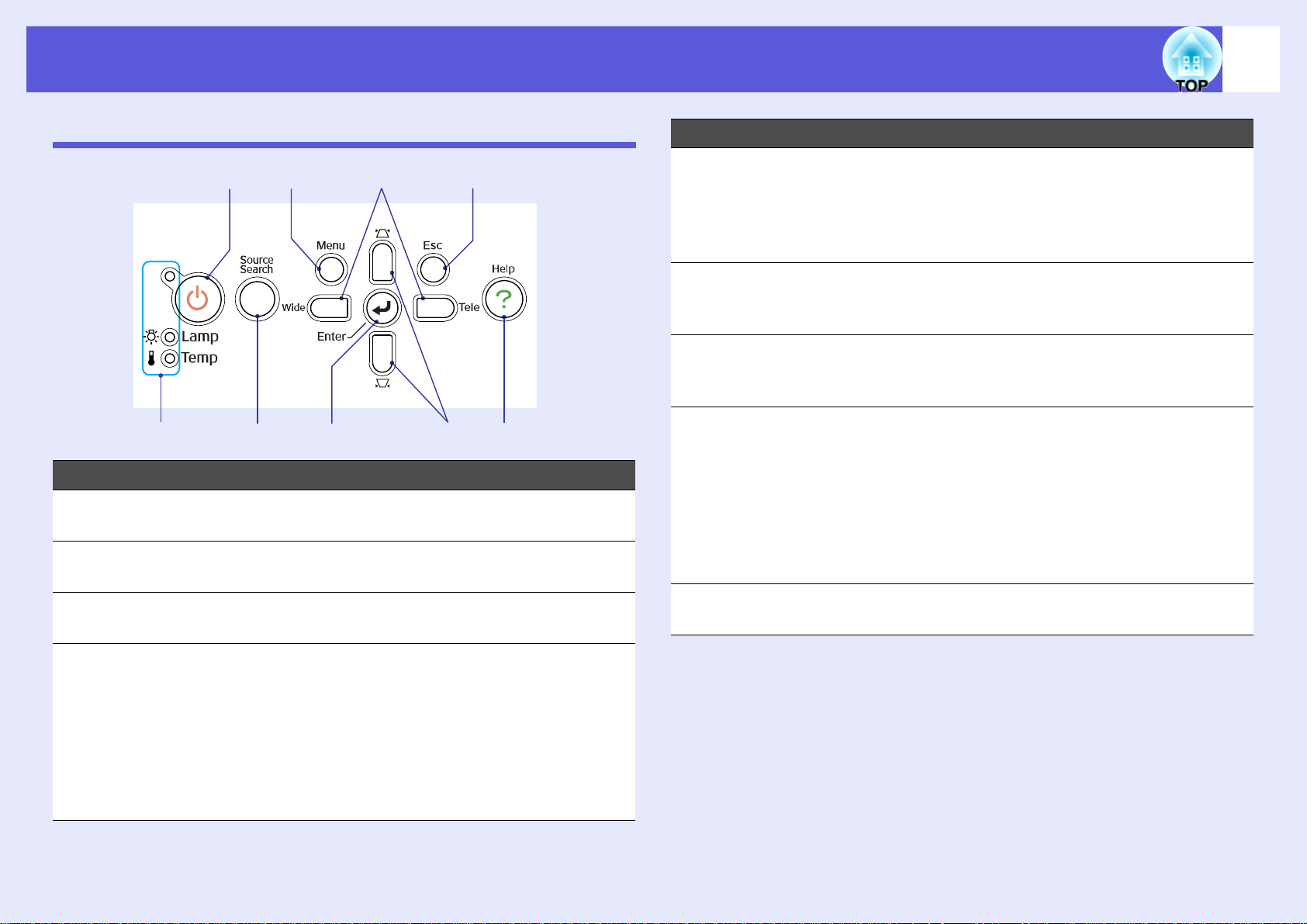
Imena in funkcije delov
7
Nadzorna plošča
A
B
Ime Funkcija
[t] gumb Izklopi ali vklopi napajanje projektorja.
A
Indikatorji stanja Barva, utripanje oziroma delovanje indikatorjev
B
[Source Search]
C
gumb
CFED
s Priročnik za hitri zagon
kažejo stanje projektorja. s str.39
Zamenja na naslednji vir, ki je povezan na
projektor in pošilja sliko. s str.12
H
GI
Ime Funkcija
[v] [w] gumbi Popravi distorzijo zaradi kota projekcije.
E
Če jih pritisnete v meniju za konfiguracijo ali
zaslonu s pomočjo, ti gumbi izbirajo med
elementi v meniju in vrednostmi nastavitev.
s Priročnik za hitri zagon, str.25
[Help] gumb Prikaže in zapre zaslon s pomočjo, ki vam
F
pokaže, kako odpraviti morebitne težave.
s str.38
[Esc] gumb Ustavi trenutno funkcijo.
G
Če ga pritisnete v meniju za nastavitev, se
premakne na prejšnji nivo menija. s str.25
[Tele] [Wide]
H
gumbi
[Menu] gumb Prikaže in zapre meni za konfiguracijo.
I
Pritisnite za preklop med Tele/Široko. Ko
pritisnete gumb [Tele], projicirana slika
postane manjša; ko pritisnete [Široko], slika
postane večja.
Če jih pritisnete v meniju za konfiguracijo ali
zaslonu s pomočjo, ti gumbi izbirajo med
elementi v meniju in vrednostmi nastavitev.
s Priročnik za hitri zagon, str.25
s str.25
[Enter] gumb Če ga pritisnete med projekcijo
D
računalniškega signala, samodejno nastavi
sledenje, sinhronizacijo in položaj in s tem
poskrbi za optimalno sliko.
Ko je prikazan meni za konfiguracijo ali pa
zaslon s pomočjo, sprejme in naloži trenutno
izbiro in se premakne na naslednji nivo.
s str.25
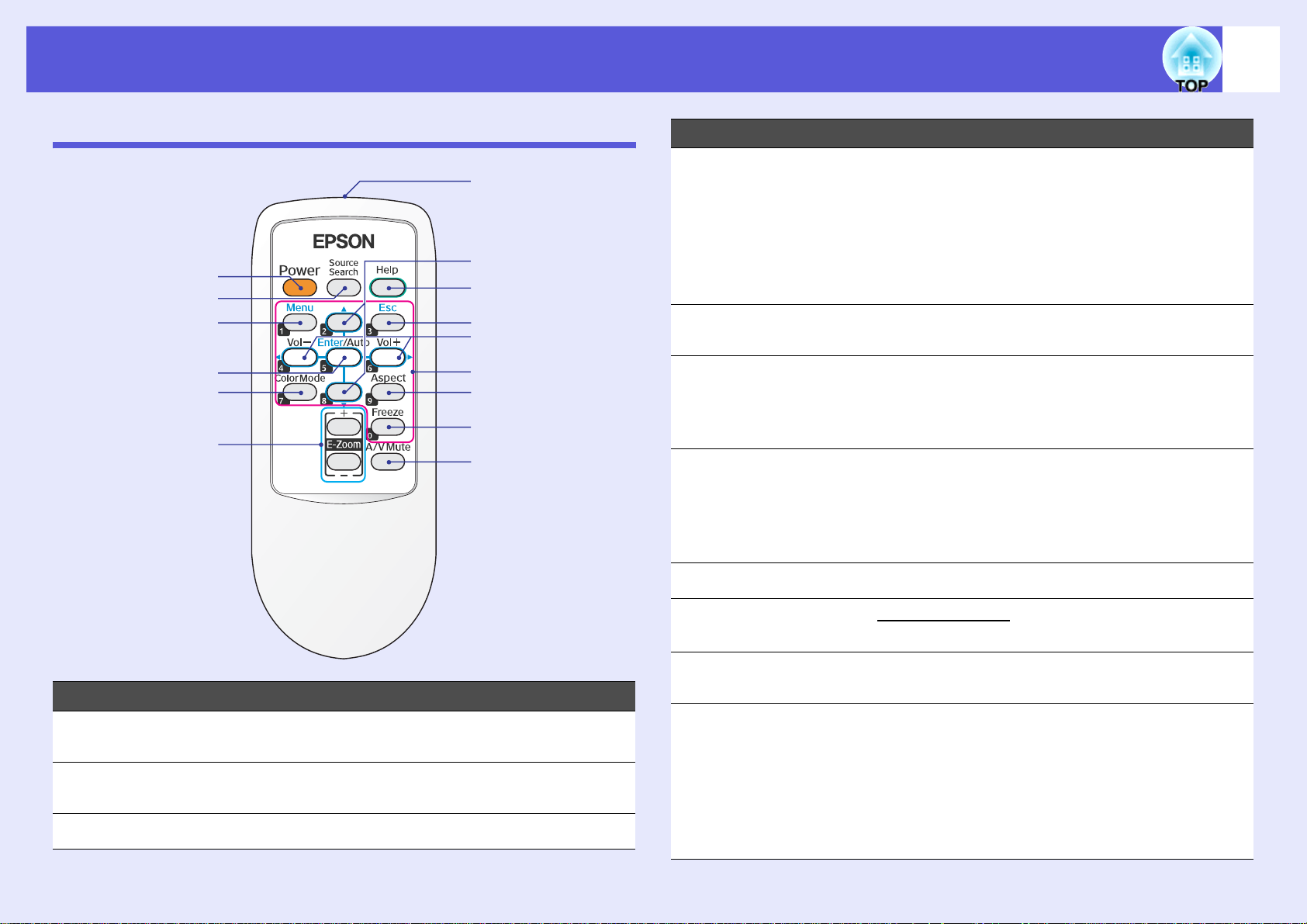
Imena in funkcije delov
8
Daljinski upravljalnik
A
B
C
D
E
F
O
N
M
L
K
J
I
H
G
Ime Funkcija
[Enter/Auto]
D
gumb
[Color Mode]
E
gumb
[E-Zoom] gumb
F
(+) (-)
[A/V Mute] gumb Vklopi ali izklopi sliko in zvok. s str.14
G
[Freeze] gumb Predstavitev se ustavi ali nadaljuje. s str.14
H
Če ga pritisnete med projekcijo
računalniškega signala, samodejno nastavi
sledenje, sinhronizacijo in položaj in s tem
poskrbi za optimalno sliko. s str.27
Ko je prikazan meni za konfiguracijo ali pa zaslon
s pomočjo, sprejme in naloži trenutno izbiro in se
premakne na naslednji nivo. s str.25
Vsakič, ko pritisnete gumb, se spremeni
barvni način. s str.13
(+) Poveča sliko, ne da bi spremenil velikost
projekcije.
(-) Pomanjša dele slike, ki so bili povečani z
uporabo gumba [+]. s str.18
Ko držite gumb pritisnjen za približno 5
sekund, se prikazana slika odstrani, način
projiciranja pa preklopi s "Spredaj" v "Spredaj/
Strop". s str.30
Ime Funkcija
[Power] gumb Izklopi ali vklopi napajanje projektorja.
A
s Priročnik za hitri zagon
[Source Search]
B
gumb
[Menu] gumb Prikaže in zapre meni za konfiguracijo. s str.25
C
Zamenja na naslednji vir, ki je povezan na
projektor in pošilja sliko. s str.12
[Aspect] gumb
I
Številčnica Uporabite te gumbe, kadar vnašate geslo.
J
[Volume -/l]
K
gumb
[Volume +/r]
gumb
Razmerje stranicg se spremeni vsakič, ko
pritisnete gumb. s str.15
s str.20
Pritisnite [Volume -/l], da bi zmanjšali
glasnost in pritisnite [Volume +/r], da bi
povečali glasnost.
Če jih pritisnete v meniju za konfiguracijo ali
zaslonu s pomočjo, ti gumbi izbirajo med
elementi v meniju in vrednostmi nastavitev.
s Priročnik za hitri zagon, str.25
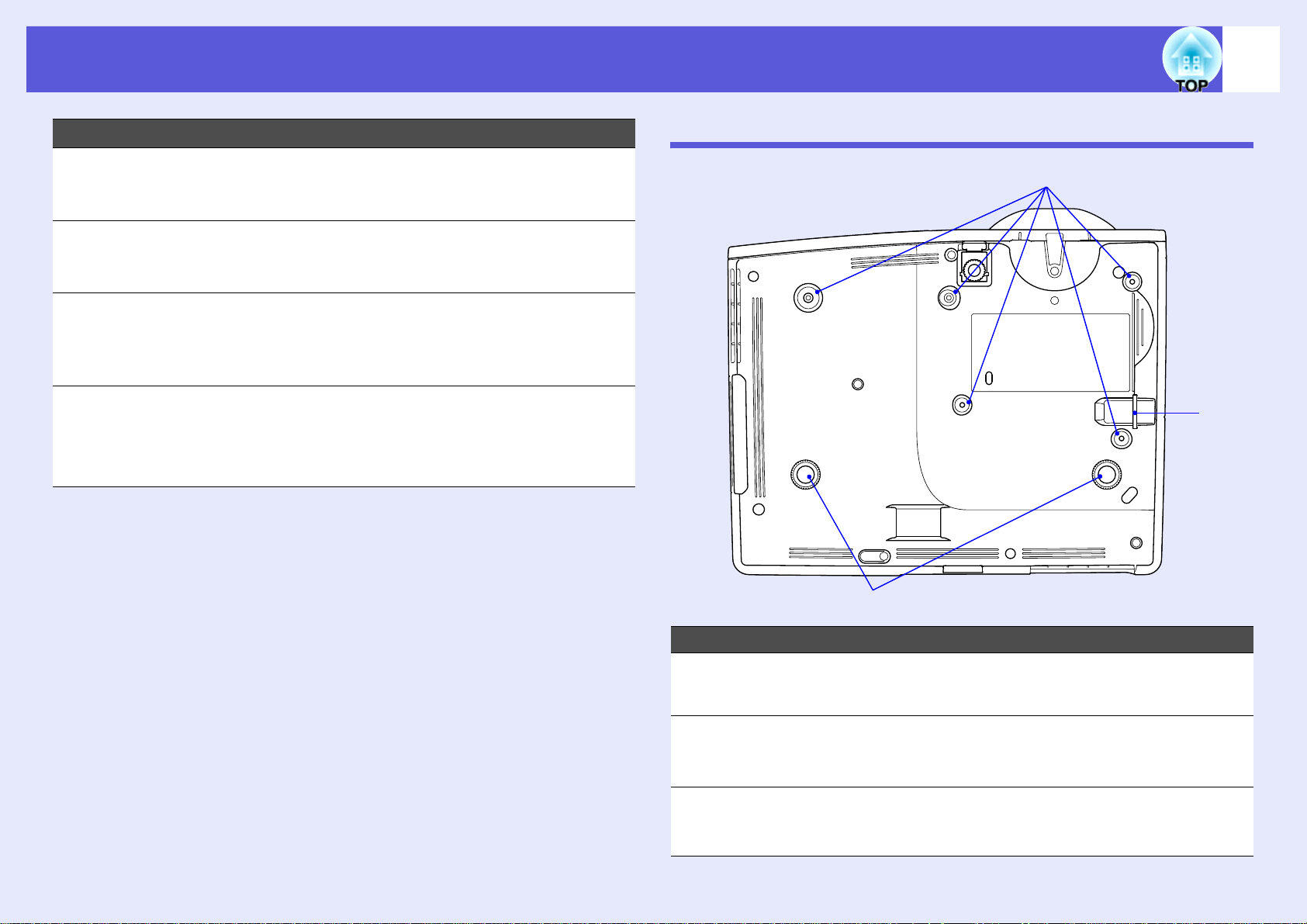
Imena in funkcije delov
9
Ime Funkcija
[Esc] gumb Ustavi trenutno funkcijo. Če ga pritisnete v
L
meniju za konfiguracijo, premakne sliko na
prejšnji nivo menija. s str.25
[Help] gumb Prikaže in zapre zaslon s pomočjo, ki vam
M
pokaže, kako odpraviti morebitne težave.
s str.38
[u] [d] gumba Če jih pritisnete v meniju za konfiguracijo ali
N
zaslonu s pomočjo, ti gumbi izbirajo med
elementi v meniju in vrednostmi nastavitev.
s str.25
Območje
O
oddajanja
svetlobe
daljinskega
upravljalnika
Oddaja signale daljinskega upravljalca.
s Priročnik za hitri zagon
Podnožje
A
C
Ime Funkcija
Točke za pritrditev
A
na nosilno konzolo
(5 točk)
Zadnja noga
B
(2 točki)
Točka za
C
namestitev
varnostnega kabla
B
Sem pritrdite neobvezno stropno konzolo, če
želite projektor pritrditi na strop. s str.51, 65
Obrnite, da bi iztegnili in umaknili za
prilagoditev horizontalnega nagiba.
s Priročnik za hitri zagon
Skozi točko, kjer želite projektor pričvrstiti na
fiksiran predmet, potegnite kabel za zaščito
proti kraji. s str.23

Uporabne funkcije
To poglavje razloži uporabne funkcije za predstavitve in podobno, ter tudi varnostne funkcije.
Menjava načina projiciranja............................... 11
Zamenjava projicirane slike (Iskanje vira)........ 12
Funkcije za izboljšavo projekcije ...................... 13
• Izbiranje kakovosti projekcije
(Izbiranje barvnega načina) ............................................13
• Začasen izklop slike in zvoka (A/V nemo)....................14
• Zamrzovanje slike (Zamrzni) .........................................14
• Spreminjanje razmerja stranic (Pogled)........................15
"Avtomatično".............................................................................15
“Normalno”, “16:9”, “Zoom”.....................................................15
"Polno", "Ozko" ..........................................................................16
• Povečanje dela slike (E-zoom) .......................................18
Varnostne funkcije ..............................................19
• Nadzorovanje uporabnikov (Zaščita z geslom) ...........19
Vrsta Zaščite z geslom ................................................................19
Nastavljanje Zaščite z geslom ....................................................19
Vnos gesla..................................................................................... 21
• Omejevanje delovanja (Zaklep).................................... 22
• Zaklep proti kraji............................................................. 23
Namestitev žičnega zaklepa........................................................ 23
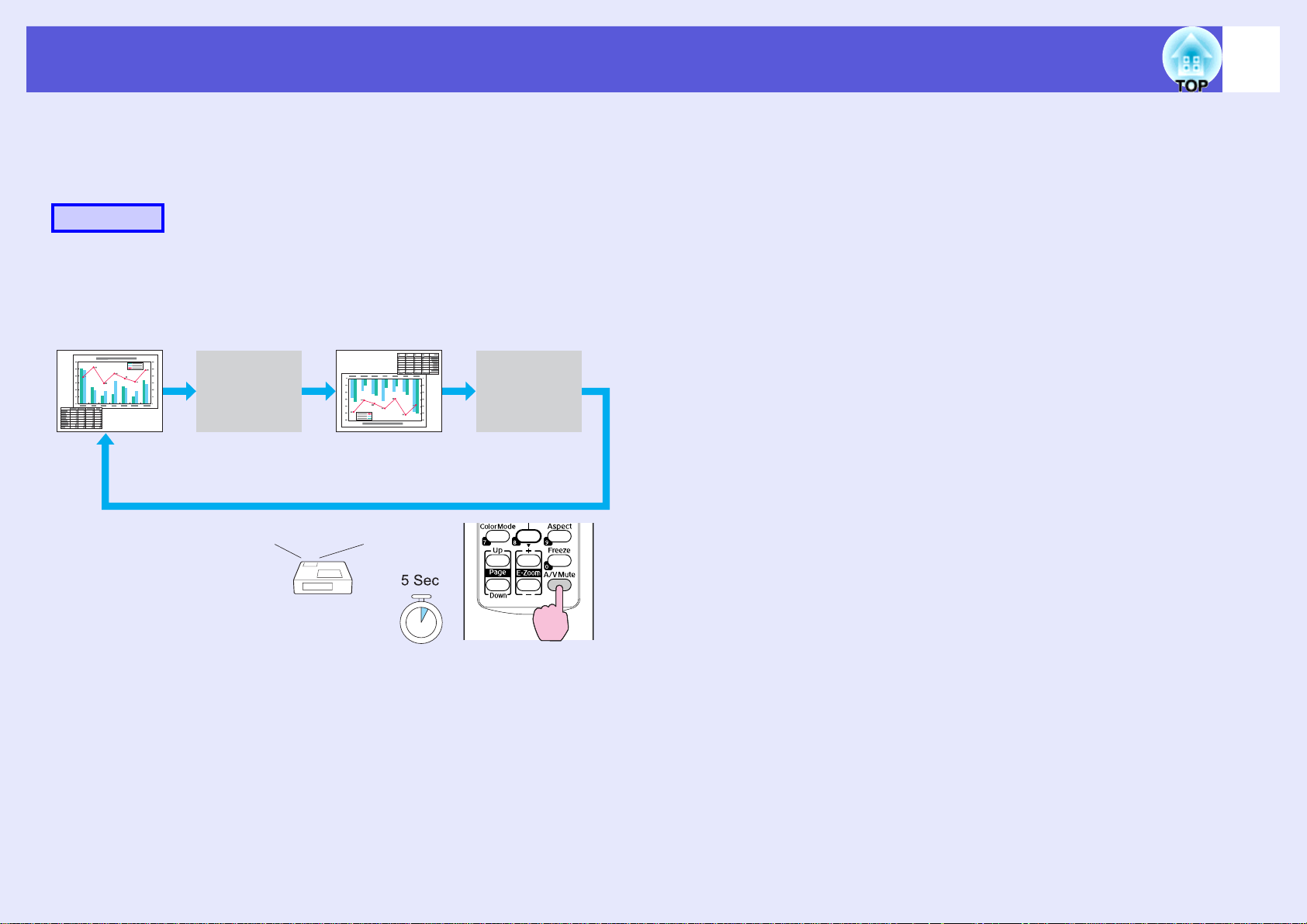
Menjava načina projiciranja
Privzeti način projiciranja je "Spredaj", pri čemer se slika projicira na
zaslon od spredaj. Za stropno projiciranje spremenite način v
"Spredaj/Strop", na naslednji način.
Postopek
Zadržite gumb "A/V nemo" na daljincu, za približno 5
sekund.
Zaslon se počisti, način projiciranja pa se preklopi s "Spredaj" v
"Spredaj/Strop". s str.30
11
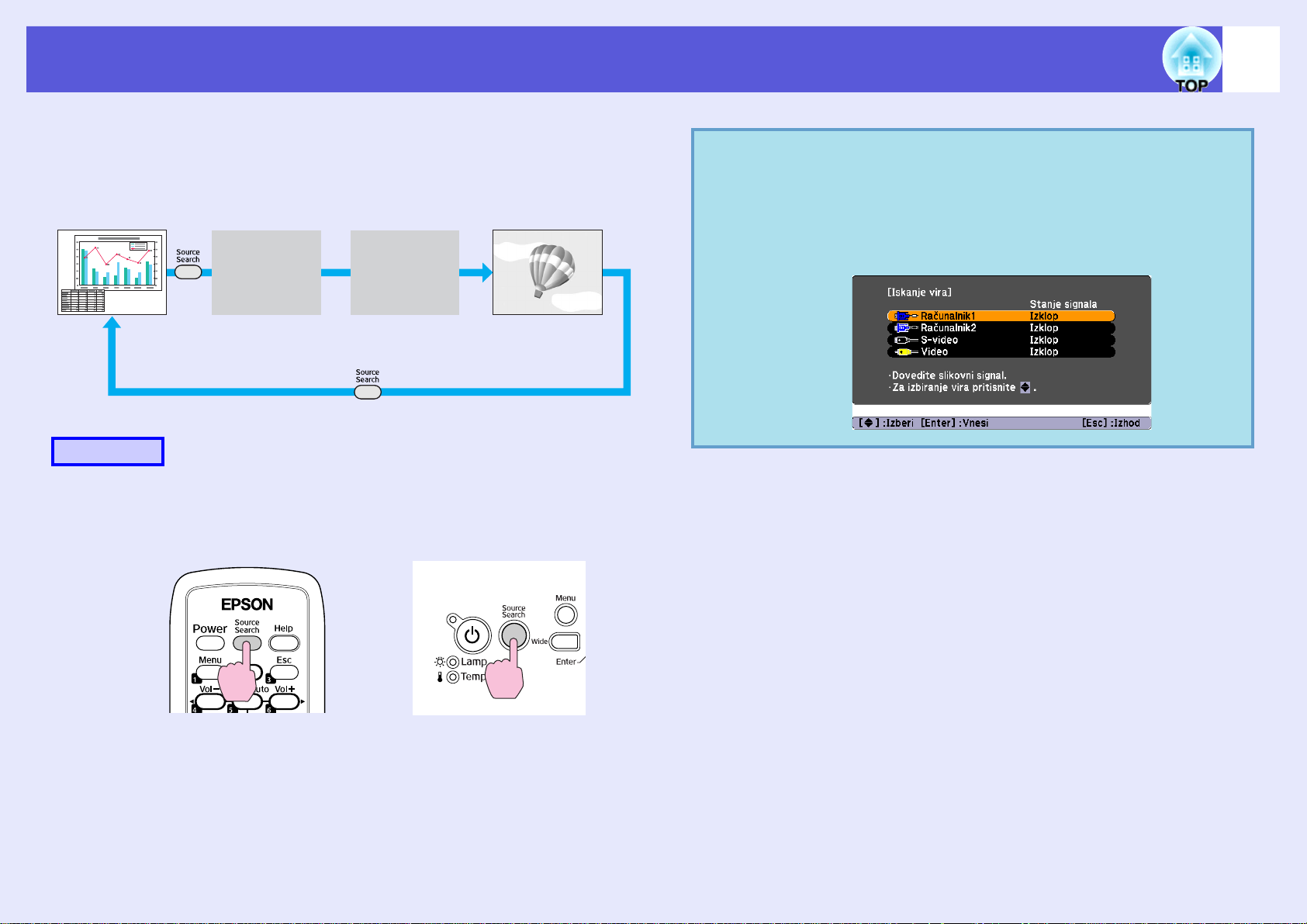
Zamenjava projicirane slike (Iskanje vira)
Projektor samodejno zazna signale, ki jih pošilja povezana oprema, in
projicira sliko, ki jo ta oprema pošilja. Ciljno sliko lahko hitro
projicirate, saj preskoči vhodna vrata, kjer se ne vnaša nobena slika.
Računalnik1 Video
Vhodna vrata, kjer ni zaznanega
nobenega slikovnega signala, so prezrta.
Postopek
Ko je vaša video oprema povezana, začnite predvajati pred
začetkom tega postopka.
S-videoRačunalnik 2
q
12
Naslednji zaslon, ki kaže status slikovnih signalov, se
pokaže samo, kadar je na voljo slika, ki jo projektor
trenutno projicira, ali kadar ni nobenega slikovnega
signala. Izberete lahko vhodna vrata, kjer projicira
priključena naprava, ki jo želite uporabiti. Če ne storite
nič, se zaslon zapre po približno 10 sekundah.
Z daljinskim upravljalnikom Z nadzorno ploščo
Ko sta povezani dve ali več naprav, pritiskajte gumb, [Source
Search] dokler ni projicirana želena slika.
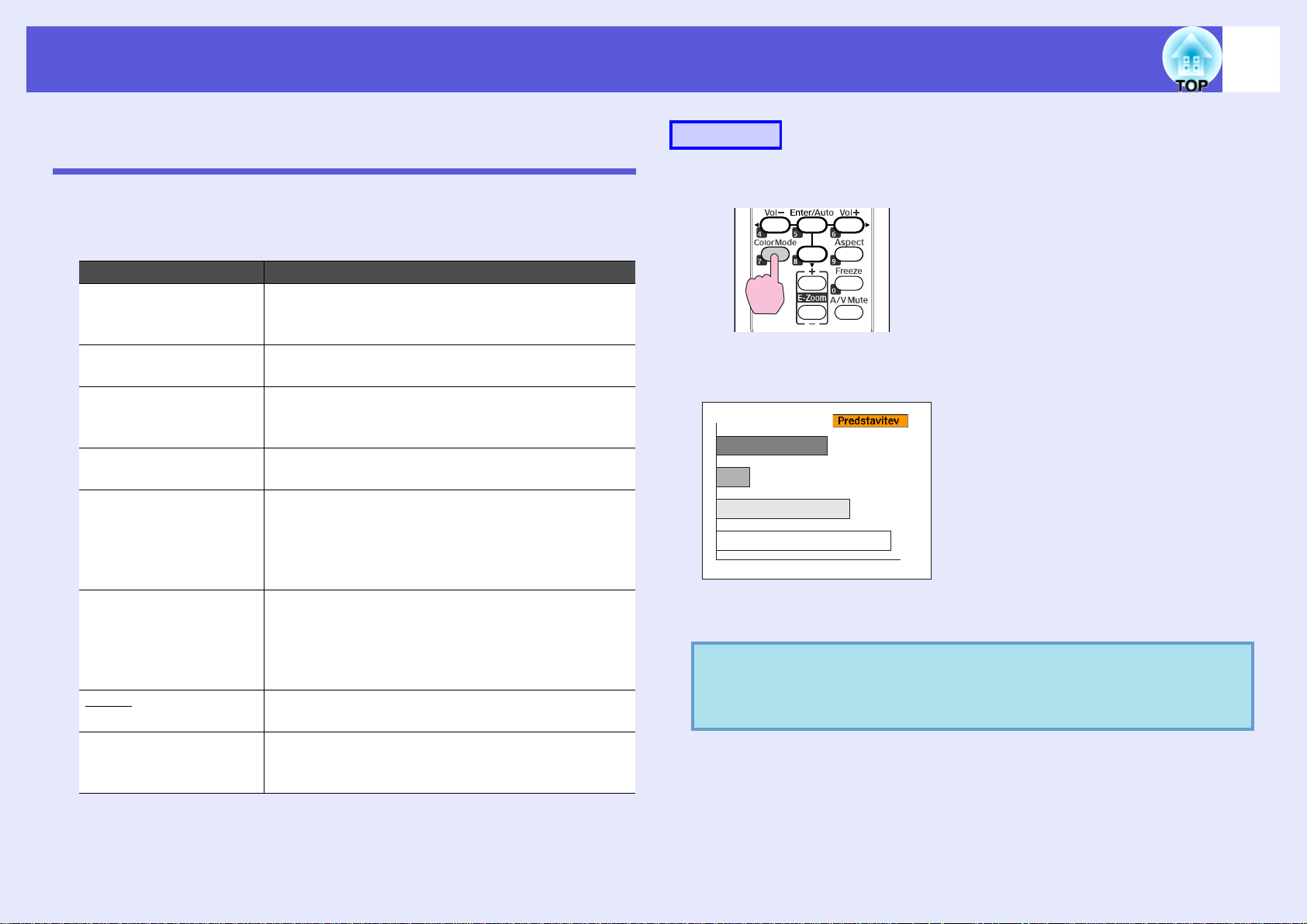
Funkcije za izboljšavo projekcije
13
Izbiranje kakovosti projekcije (Izbiranje barvnega načina)
Optimalno kakovost slike lahko preprosto dosežete tako, da izberete
nastavitve, ki najbolj ustrezajo okolju, v katerem projicirate. Svetlost
slike je odvisna od načina delovanja, ki ste ga izbrali.
Način delovanja Uporaba
Igra Ta način je primeren za uporabo v svetlih
prostorih. To je najsvetlejši način in dobro
proizvaja odtenke senc.
Predstavitev Ta način je primeren za ustvarjanje predstavitev
z uporabo barvnih materialov v svetlih prostorih.
Besedilo Ta način je primeren za ustvarjanje predstavitev
z uporabo črno-belih materialov v svetlih
prostorih.
Gledališče Najbolj primeren za ogled filmov v temačni sobi.
Ta način prikazuje slike v naravni barvi.
Foto (Pri vnosu računalniških slik)
Najbolj primeren za projekcijo mirujočih slik, na
primer fotografij, v dobro osvetljeni sobi. Ta
način prikazuje slike v živih barvah in jim daje
kontrast.
Šport
sRGBg Najbolj primeren za slike, ki odgovarjajo
Ta b l a Tudi če projicirate na tablo (zeleno), ta
(Pri vnosu komponentnih video, S-video ali
sestavljenih video slik)
Najbolj primeren za gledanje TV programov v
dobro osvetljeni sobi. Ta način prikazuje slike v
živih barvah in jim daje življenje.
barvnemu standardu sRGB.
nastavitev vašim slikam da naraven ton, kot bi
projicirali na normalni zaslon.
Postopek
Daljinski upravljalnik
Kadar pritisnete na gumb, se prikaže ime barvnega načina na
zaslonu in barvni način se spremeni.
Če pritisnete gumb, medtem ko je ime barvnega načina prikazano na
zaslonu, nastavitev preklopi na naslednji barvni način.
Nastavitev barvnega načina se lahko nastavi tudi z
q
uporabo možnosti "Barvni način" v meniju "Slika" v
meniju Konfiguracija.
s
str.26
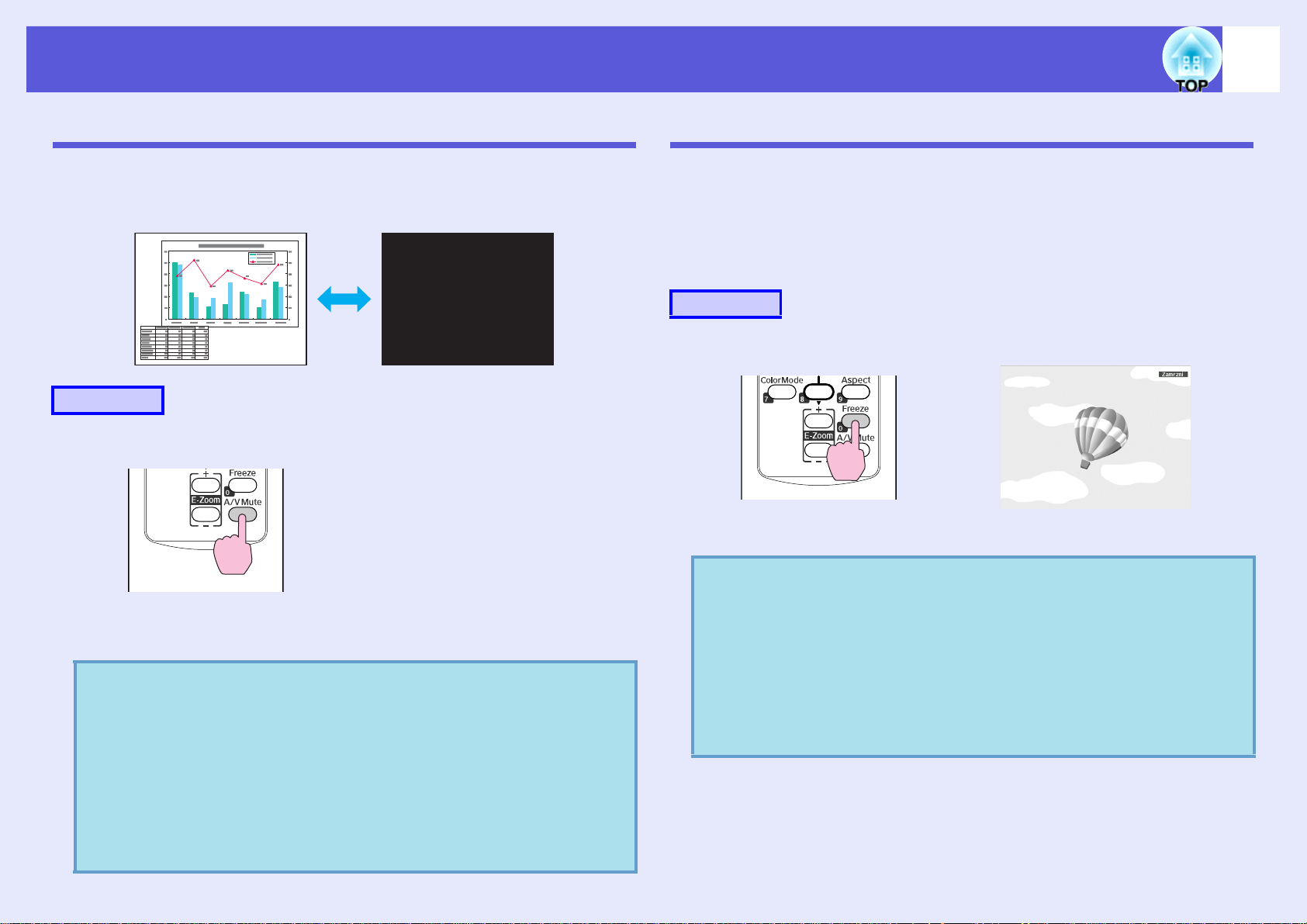
Funkcije za izboljšavo projekcije
14
Začasen izklop slike in zvoka (A/V nemo)
To funkcijo uporabite, ko želite usmeriti pozornost občinstva na to,
kar govorite, ali če ne želite prikazati takšnih podrobnosti, kot je
preklapljanje med datotekami med predstavitvijo na računalniku.
Postopek
Daljinski upravljalnik
Ko pritisnete na gumb A/V nemo, se funkcija vklopi oziroma
izklopi.
•Če uporabite to funkcijo, ko predvajate premikajoče
q
slike, se slike in zvok še vedno predvajajo, zato se ne
morete vrniti v trenutek, ko je bil aktiviran A/V
nemo.
•S pomočjo daljinskega upravljalca lahko izberete
prikaz črne, modre ali logotipa kot prikaza izklopa
zvoka in slike z uporabo "Razširjeno" - "Prikaz" -
"A/V nemo" nastavitve v konfiguracijskem meniju.
s
str.30
Zamrzovanje slike (Zamrzni)
Ko je premikajoča slika na zaslonu zamrznjena, se projekcija
nadaljuje, tako da lahko premikajoče slike projicirate po posameznih
sličicah, tako kot nepremično fotografijo. Med predstavitvijo iz
računalnika lahko tudi preklapljate med datotekami, ne da bi
projicirali sliko, če pred tem uporabite funkcijo Zamrzni.
Postopek
Daljinski upravljalnik
Ko pritisnete na gumb, se funkcija Zamrzni vklopi oziroma izklopi.
•Zvok se ne ustavi.
q
•Vir nadaljuje s predvajanjem premikajočih slik, tudi
ko je zaslon zamrznjen, zato ni mogoče nadaljevati
projekcije od tam, kjer je bila ustavljena.
•Če pritisnete gumb [Freeze], medtem ko je prikazan
meni za konfiguracijo ali zaslon s pomočjo, se
prikazana meni ali pomoč ugasneta.
•Funkcija Zamrzni deluje tudi ob uporabi E-zooma.
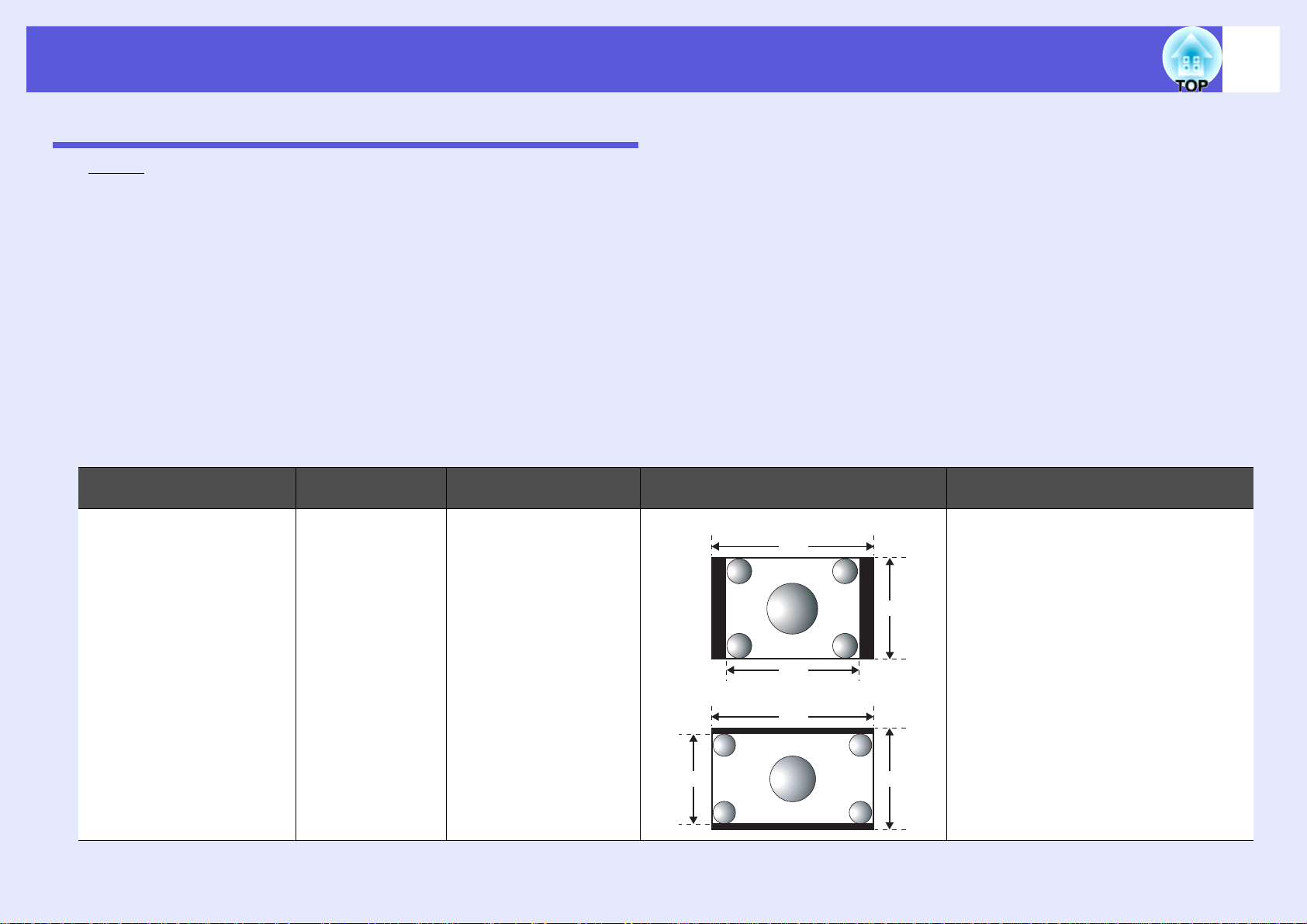
Funkcije za izboljšavo projekcije
Spreminjanje razmerja stranic (Pogled)
"Pogledg" je razmerje med dolžino in višino slike. Pri tem projektorju lahko preklopite razmerje stranic s pritiskom gumba [Pogled] na daljincu.
Razmerje stranic lahko nastavite na šest načinov; "Avtomatično", "Normalno", "16:9", "Polno", "Zoom", in "Ozko". S preklopom pogleda lahko
nastavite najboljše projiciranje, glede na vhodni signal. Pri nastavitvi si pomagajte z naslednjo razlago.
f "Avtomatično"
Pri nastavitvi "Avtomatično" se način projiciranja preklopi glede na signal, na naslednji način.
• 4:3 vhodni signal: Normalno
• Stisnjeno-posnet vhodni signal: 16:9
• Vhodni signal pisemski nabiralni: Zoom
*1 "Avtomatično" ne morete uporabiti za slike z računalnika in nekatere komponentne video signale.
*2 "Normalno" se vzpostavi, če povezana naprava ne izpolnjuje EIAJ standardov.
f "Normalno", "16:9", "Zoom"
Vhodni signal, priporočen način pogleda in delovanje so prikazani v naslednji tabeli.
15
Vhodni signal
• Normalni TV program
• Standardna velikost slike
(4:3)
• Računalniška slika
(vključujoč WXGA
prikaz 16:10 slik)
Priporočeni
način pogleda
Normalno
Delovanje Slika Opombe
Omogoèi polno uporabo
obmoèja projiciranja, z
vzdrževanjem razmerja
stranic vhodne slike.
Za 4:3 sliko
Za 16:9 sliko
720
1280
1067
1280
800
800
Pri projiciranju 4:3 slike, sta na levi in
desni strani slike črna pasova.
Pri projiciranju HDTV slike, je
razmerje stranic 16:9, s črnima
pasovoma nad in pod sliko.
Pri projiciranju 16:9 slik je uporabljeno
celotno območje projiciranja.
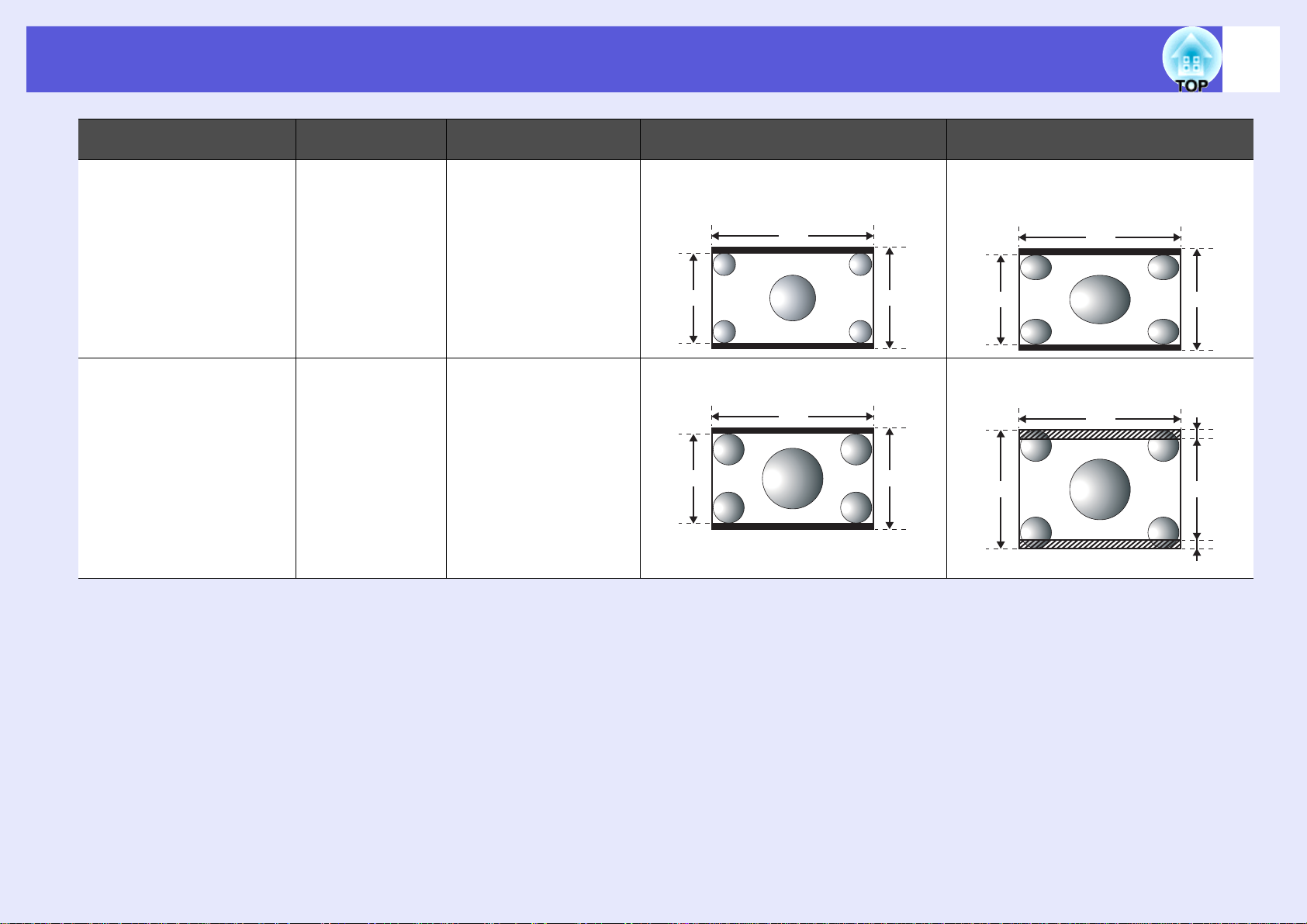
Funkcije za izboljšavo projekcije
16
Vhodni signal
Stisnjeno-posnete slike,
narejene z video kamero ali
DVD programsko opremo
Pisemska slika z DVD-ja in
naprej
Priporočeni
način pogleda
16:9
Zoom
Delovanje Slika Opombe
Razmerje stranic vhodne
slike je pretvorjeno v 16:9,
tako, da je uporabljeno
celotno obmoèje
projiciranja.
Omogoèi polno uporabo
obmoèja projiciranja, z
vzdrževanjem razmerja
stranic vhodne slike.
Slike, ki so posnete v stisnjenem naèinu
(pri so pri projiciranju raztegnjene v 16:9
Ko projicirate 4:3 sliko, se ta podaljša
vodoravno.
prikaz)
720
1280
800
720
1280
800
Pisemska slika z DVD-ja in naprej Ko projicirate 4:3 sliko, sta zgornji in
spodnji del slike odrezana.
80
800
80
720
1280
800
1280
960
Velikosti zaslona so navedene v enotah pik.
f "Polno", "Ozko"
Nastavitev "Polno" dovoljuje, da projicirana slika zavzame celotno območje projiciranja. Pri tem razmerja stranic ne morete spreminjati. "Polno"
nastavite, ko želite za projekcijo vhodnega signala uporabiti celotno območje projiciranja.
• Ko projicirate 4:3 sliko, se ta podaljša vodoravno.
Ko je nastavljeno "Ozko", lahko spreminjate razmerje stranic in ločljivost vhodne slike. "Ozko" nastavite, ko želite projicirati sliko kakršna je,
brez povečave ali redukcije vhodnega signala.
• Ker bodo vhodne slike ločljivosti 1280 ^ 800 pik manjše od območja projiciranja, se bodo nad in pod, ter levo in desno od slike pojavili črni
pasovi.
• Vhodne slike ločljivosti preko 1280 ^ 800 pik bodo imele odrezane robove.
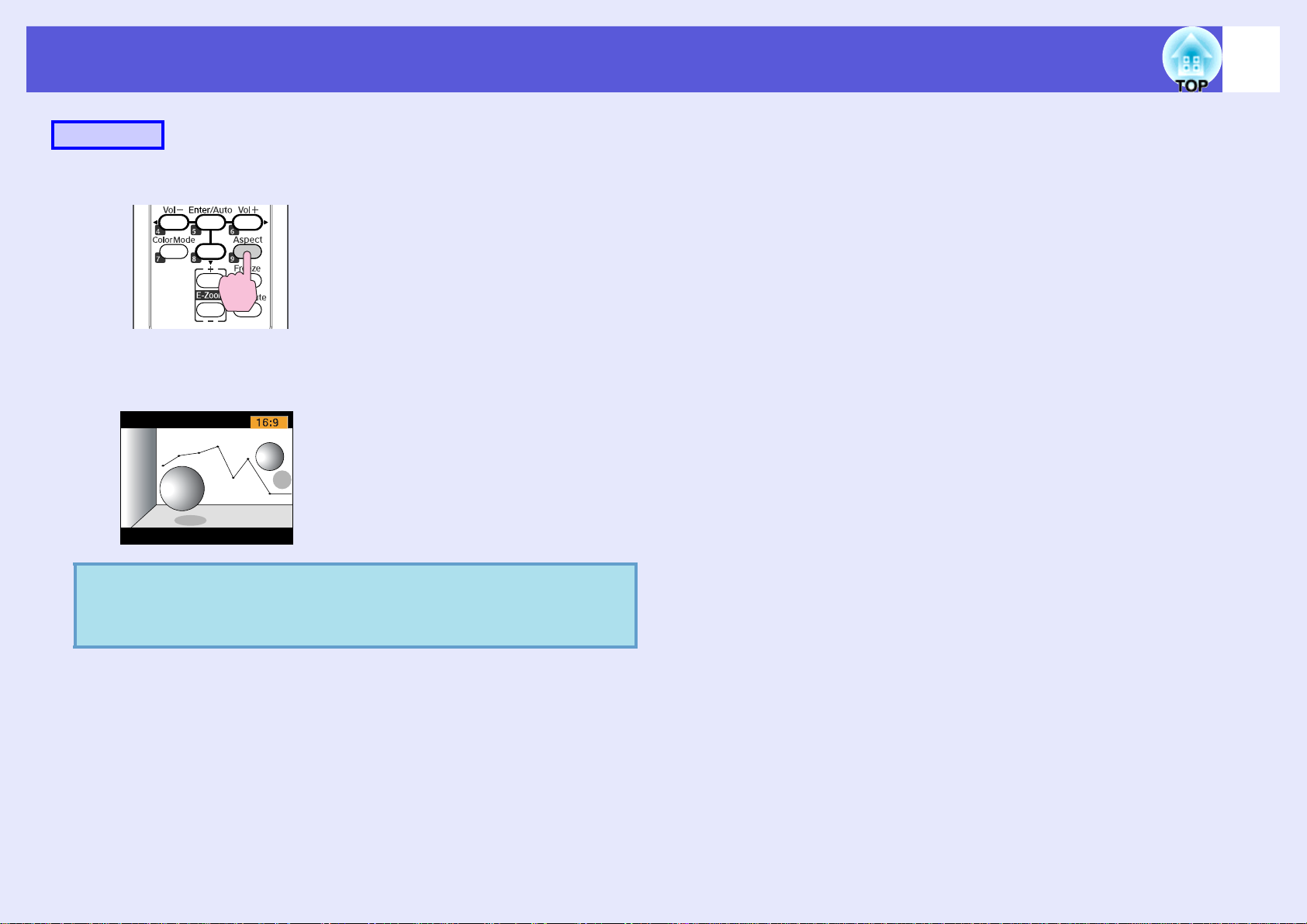
Funkcije za izboljšavo projekcije
Postopek
Daljinski upravljalnik
Kadar pritisnete na gumb, se na zaslonu prikaže ime razmerja in
razmerje se spremeni.
17
q
To lahko nastavite tudi z uporabo "Razmerje" iz
menija "Signal" v konfiguracijskem meniju.
s
str.27
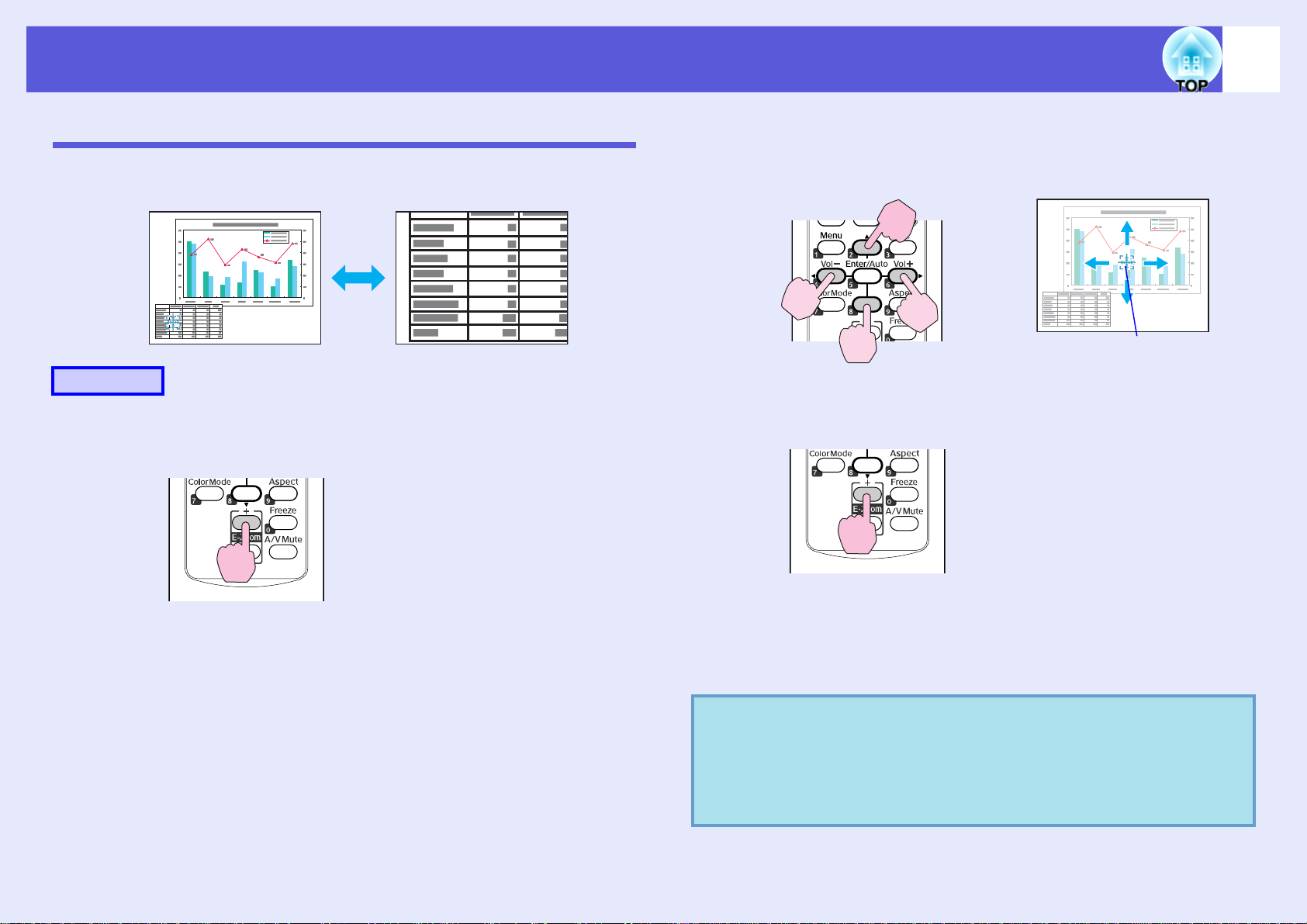
Funkcije za izboljšavo projekcije
18
Povečanje dela slike (E-zoom)
Funkcija je uporabna za povečevanje slik, da si jih lahko ogledate
bolj podrobno, na primer grafe ali tabele.
Postopek
A
Zaženite funkcijo E-zoom.
Daljinski upravljalnik
B
C
Premaknite križec na območje slike, ki ga želite
povečati.
Daljinski upravljalnik
Križec
Povečaj.
Daljinski upravljalnik
q
Ko pritisnete na gumb, se območje poveča. Hitreje lahko
povečate, če držite gumb pritisnjen.
Povečano sliko lahko zmanjšate s pritiskom na gumb [-].
Pritisnite gumb [Esc] za preklic.
•Razmerje povečave se pojavi na zaslonu. Izbrano
območje se lahko poveča od 1- do 4-krat v 25
postopnih korakih.
•Sliko lahko pomikate s pritiskom [u], [d], [l], ali
[r].
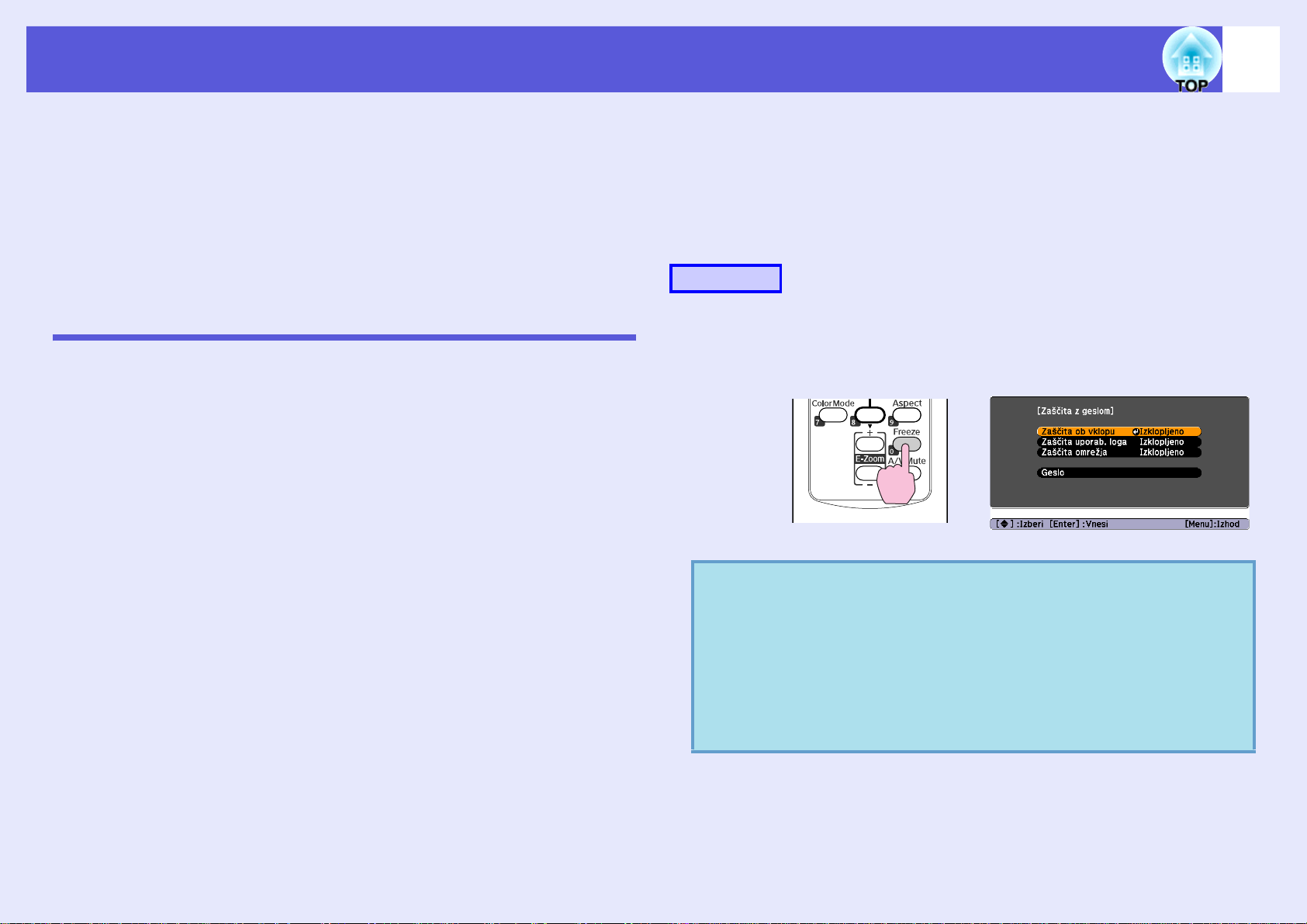
Varnostne funkcije
19
Projektor ima naslednje izboljšane varnostne funkcije.
• Zaščita z geslom
Določite lahko, kdo sme uporabljati projektor.
• Zaklep delovanja
Preprečite lahko, da bi kdorkoli brez dovoljenja spreminjal nastavitve
na projektorju.
• Zaklep proti kraji
Projektor je opremljen z različnimi vrstami zaščite proti kraji.
Nadzorovanje uporabnikov (Zaščita z geslom)
Ko je Zaščita z geslom vključena, osebe, ki ne poznajo gesla, ne
morejo uporabljati projektorja za projekcijo slik, čeprav je projektor
vključen. Prav tako ne morejo spremeniti uporabniškega loga, ki se
prikaže, ko prižgete projektor. To je zaščita proti kraji, saj se
projektorja ne da uporabljati, če je ukraden. Ob nakupu Zaščita z
geslom ni vklopljena.
f Vrsta Zaščite z geslom
Naslednje tri vrste nastavitev zaščite z geslom lahko izberete, glede
na to, kako uporabljate projektor.
3. "Omrežna zaščita"
Ko je "Omrežna zaščita" "Vklop", so nastavitve v "Omrežje" v
meniju za konfiguracijo izključene.
f Nastavljanje Zaščite z geslom
Z naslednjim postopkom lahko nastavite Zaščito z geslom.
Postopek
A
Držite gumb [Freeze] približno pet sekund.
Pokaže se nastavitveni meni za zaščito z geslom.
Daljinski upravljalnik
1. "Zaščita ob vklopu"
Ko je "Zaščita ob vklopu" nastavljena na "Vklopljeno", je treba
vnesti geslo vsakič, ko se projektor vklopi, potem ko ste ga
izklopili iz napajanja, v katerega je bil vklopljen zadnjikrat, ko je
bilo vneseno geslo. Če ne vnesete pravilnega gesla, se projekcija
ne zažene.
2. "Zaščita uporab. loga"
Kadar je "Zaščita uporab. loga" nastavljena na "Vklopljeno", so
sledeče spremembe onemogočene.
• Zajemanje uporabnikovega loga
• Nastavitve za "Ozadje prikaza", "Zagonski zaslon" in "A/V
nemo" v "Prikaz" v meniju za konfiguracijo.
q
•Če je Zaščita z geslom že vklopljena, boste morali
vnesti geslo.
Če geslo vnesete pravilno, se vam pokaže nastavitveni
meni za zaščito z geslom.
s
"Vnos gesla" str.21
•Ko nastavite geslo, nalepite nalepko zaščiten z geslom
na vidno mesto na projektorju, kot dodatno zaščito
proti kraji.
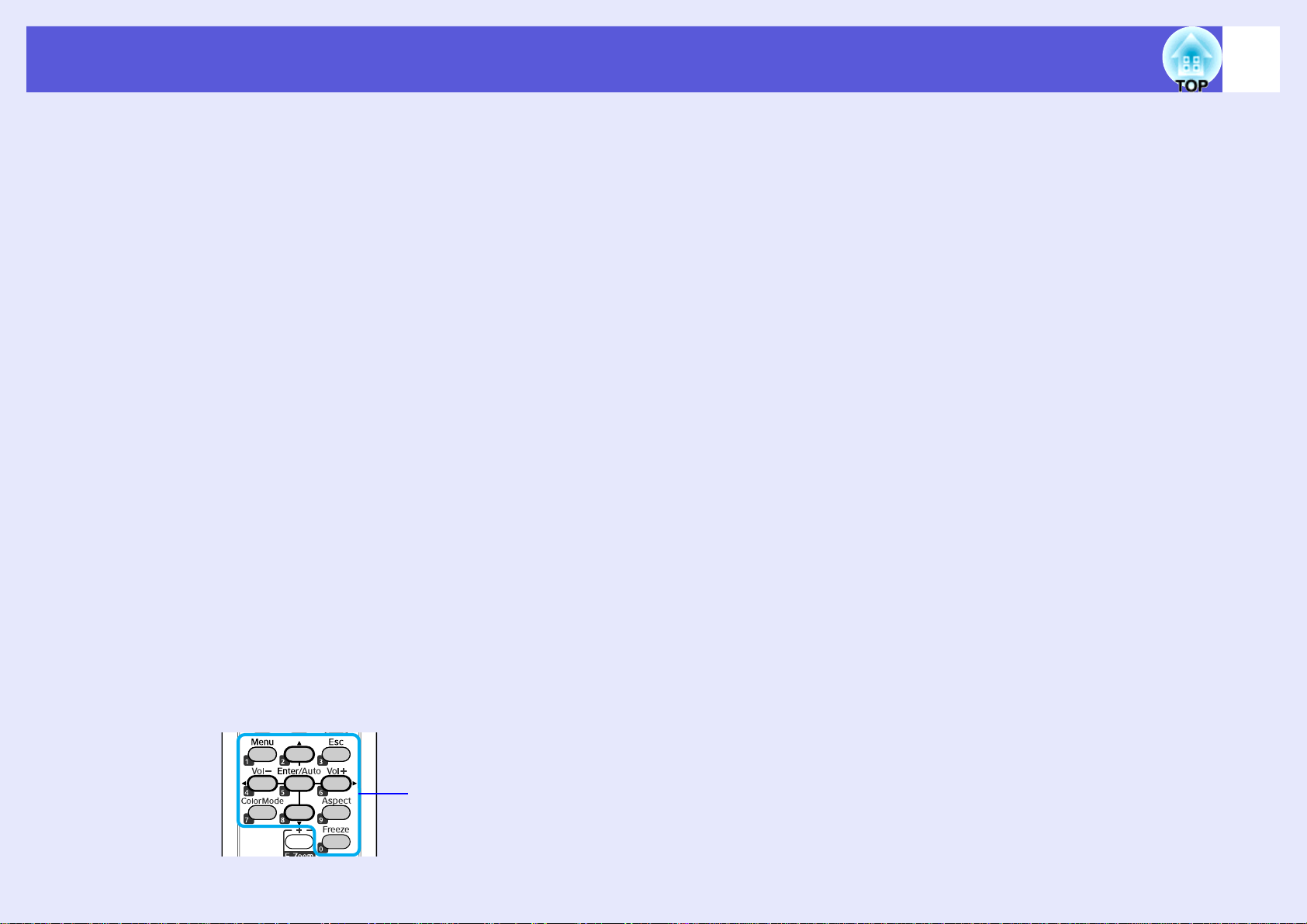
Varnostne funkcije
20
B
C
D
E
Vklopite "Zaščito ob vklopu".
(1) Izberite "Zaščito ob vklopu" in nato pritisnite na gumb
[Enter].
(2) Izberite "Vklop", nato pritisnite na gumb [Enter].
(3) Pritisnite [Esc] gumb.
Vklopi "Zaščita loga uporabnika".
(1) Izberite "Zaščita loga uporabnika", nato pritisnite na
gumb [Enter].
(2) Izberite "Vklop", nato pritisnite na gumb [Enter].
(3) Pritisnite [Esc] gumb.
Vklopite "Omrežna zaščita".
(1) Izberite "Omrežna zaščita", nato pritisnite na gumb [Enter].
(2) Izberite "Vklop", nato pritisnite na gumb [Enter].
(3) Pritisnite gumb [Esc].
Nastavite geslo.
(1) Izberite "Geslo", nato pritisnite na gumb [Enter].
(2) Sporočilo "Spremenim geslo?" se prikaže, izberite "Da"
in pritisnite na gumb [Enter]. Osnovna nastavitev za geslo
je "0000". Nastavite svoje poljubno geslo. Če izberete
"Ne", se nastavitveni meni za zaščito z geslom, prikazan v
1. koraku, prikaže ponovno.
(3) Vnesite štirimestno številko z uporabo gumbov s
številkami. Vnesena številka je prikazana kot "* * * *". Ko
vnesete četrto števko, se pojavi zaslon za potrditev.
Daljinski upravljalnik
(4) Ponovno vnesite geslo.
Sporočilo "Geslo sprejeto." se prikaže.
Če je vneseno geslo napačno, se pojavi sporočilo, ki vam
pove, da ponovno vnesite geslo.
Številčnica

Varnostne funkcije
f Vnos gesla
Ko je prikazan zaslon za vnos gesla, vnesite geslo z uporabo
številčnice na daljinskem upravljalniku.
Postopek
Vnesite geslo z uporabo gumbov s številkami.
Ko vnesete pravilno geslo, se začne projekcija.
Pozor
•Če trikrat zaporedoma vnesete nepravilno geslo, se pojavi
sporočilo "Delovanje projektorja bo zaklenjeno.", ki je
prikazano približno pet minut, nato se projektor vrne v stanje
pripravljenosti. Če se to zgodi, izklopite projektor iz
napajanja in ga potem znova vklopite. Projektor znova
prikaže okno za vnos gesla, kamor lahko vnesete pravilno
geslo.
•Če ste pozabili geslo, si zapišite številko "Kode zahtevka:
xxxxx", ki se pojavi na zaslonu, in se obrnite na najbližji
naslov, naveden v Navodila za podporo in storitve.
s
Seznam kontaktnih naslovov za projektorje Epson
•Če zgoraj opisani postopek ponavljate in tridesetkrat
zaporedoma vnesete napačno geslo, se bo pokazalo naslednje
sporočilo in projektor ne bo več sprejemal vnosov gesla.
"Delovanje projektorja bo zaklenjeno. Stopite v stik z
Epsonom, tako kot piše v vaših navodilih."
kontaktnih naslovov za projektorje Epson
s Seznam
21

Varnostne funkcije
Omejevanje delovanja (Zaklep)
Za zaklep gumbov na nadzorni plošči izvedite enega od spodnjih
postopkov.
• Polni zaklep
Vsi gumbi na nadzorni plošči so zaklenjeni. Z nadzorno ploščo ne
morete izvajati postopkov, niti vklopa in izklopa.
• Zaklep delovanja
Vsi gumbi na nadzorni plošči so zaklenjeni, razen gumba [t].
Ta funkcija je uporabna na prireditvah ali nastopih, kjer hočete
izklopiti vse gumbe in samo projicirati, ali pa v šolah, kjer hočete
omejiti uporabnost gumbov. Projektor še vedno lahko upravljate z
daljinskim upravljalnikom.
Postopek
B
22
Poglejte si gumbe, ki jih lahko uporabite, in njihove funkcije v
vodiču pod menijem.
Izberite ali "Polni zaklep" ali "Zaklep delovanja".
A
Pritisnite [Menu] na gumb in izberite "Nastavitve" "Zaklep delovanja" v konfiguracijskem meniju.
s "Uporaba menija Konfiguracija" str.25
Z daljinskim upravljalnikom Z nadzorno ploščo
C
q
Izberite "Da", ko se prikaže sporočilo za potrditev.
Gumbi nadzorne plošče so zaklenjeni glede na nastavitev, ki
ste jo izbrali.
Nadzorno ploščo lahko odklenete na enega od spodnjih
načinov.
•Z daljinskim upravljalnikom izberite "Izklop" v
"Nastavitve" - "Zaklep delovanja" v
konfiguracijskem meniju.
•Kadar pritisnete in držite gumb [Enter] na nadzorni
plošči približno sedem sekund, se izpiše se sporočilo in
zaklep se izključi.

Varnostne funkcije
23
Zaklep proti kraji
Ker je projektor pogosto nameščen na strop in sameva v sobi, je
mogoče, da bi ga lahko nekdo poskusil vzeti,. zato je projektor
opremljen z naslednjo zaščito.
• Varnostna reža
Varnostna reža je združljiva z varnostnim sistemom Kensington
Microsaver Security System. Podrobnosti o varnostnem sistemu
Microsaver Security System lahko najdete na domači strani
podjetja Kensington.
http://www.kensington.com/.
• Točka za namestitev varnostnega kabla
Žični zaklep za preprečevanje kraje je mogoče potegniti skozi
točko za namestitev in tako projektor pričvrstiti na mizo ali oporo.
f Namestitev žičnega zaklepa
Skozi točko za namestitev potegnite kabel za zaščito proti kraji.
Za navodila o zaklepanju si oglejte zaklepu priloženo
dokumentacijo.
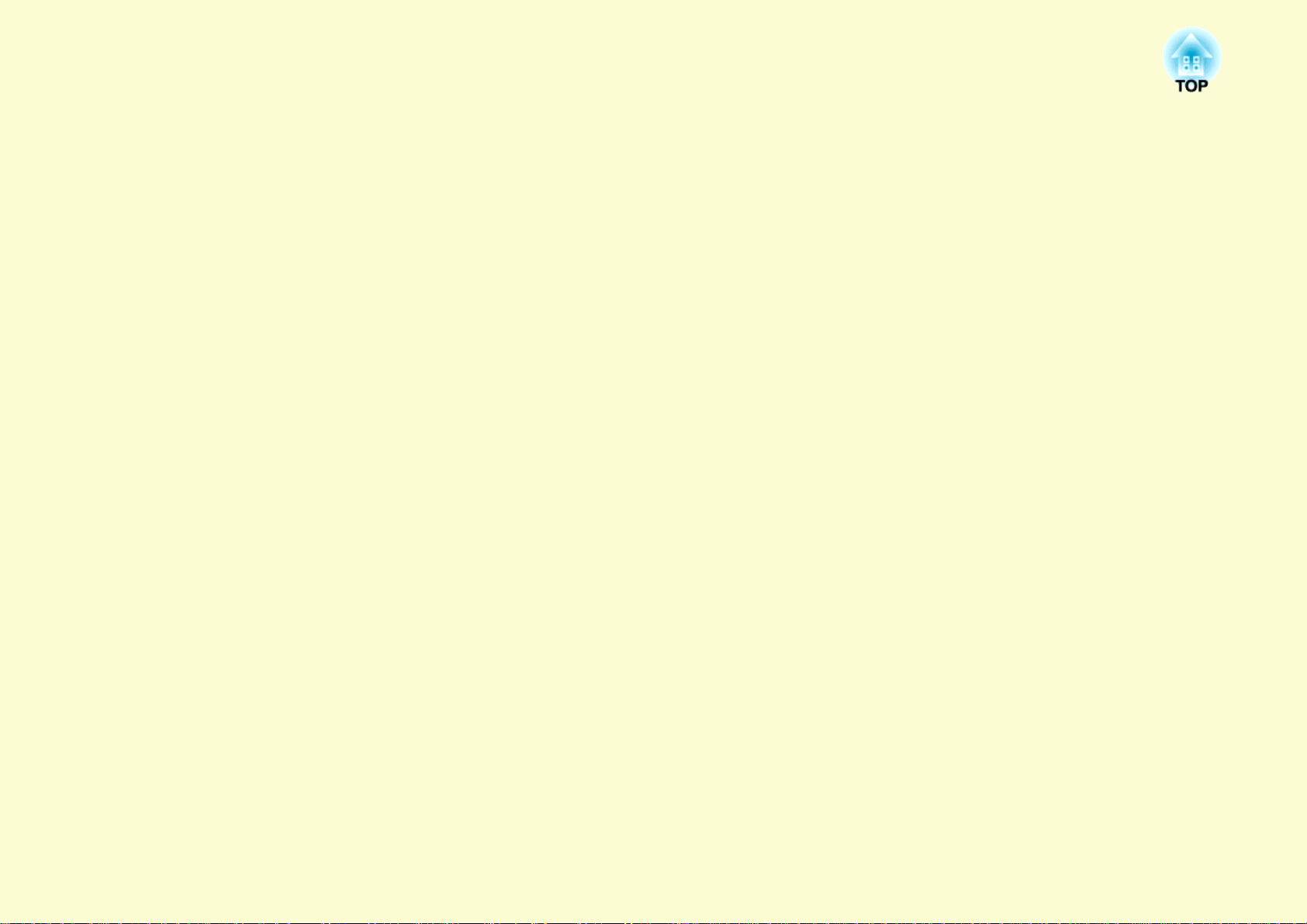
Meni Konfiguracija
To poglavje razloži uporabo menija za konfiguracijo in njegovih funkcij.
Uporaba menija Konfiguracija........................... 25
Seznam funkcij.................................................... 26
• Meni Slika..........................................................................26
• Meni Signal........................................................................27
• Meni Nastavitve ................................................................29
• Meni Razširjeno................................................................30
• Meni Omrežje ...................................................................32
• Meni Informacije (samo prikaz).....................................35
• Meni Ponastavitev ............................................................36
